Integrar com o Power Platform e o Logic Apps com o conector do Azure Digital Twins
Pode integrar o Azure Digital Twins num fluxo do Microsoft Power Platform ou do Azure Logic Apps com o conector do Power Platform do Azure Digital Twins.
O conector é um wrapper em torno das APIs do plano de dados do Azure Digital Twins para operações de duplos, modelos e consultas, o que permite que o serviço subjacente fale com o Microsoft Power Automate, o Microsoft Power Apps e o Azure Logic Apps. O conector fornece uma forma de os utilizadores ligarem as suas contas e tirarem partido de um conjunto de ações pré-criadas para criar as respetivas aplicações e fluxos de trabalho.
Para obter uma introdução ao conector, incluindo uma demonstração rápida, veja o seguinte vídeo de apresentação de IoT:
Também pode concluir instruções básicas na publicação de blogue Simplifique a criação de fluxos de trabalho automatizados e aplicações com tecnologia do Azure Digital Twins. Para obter mais informações sobre o conector, incluindo uma lista completa das ações do conector e os respetivos parâmetros, veja a documentação de referência do conector do Azure Digital Twins.
Pré-requisitos
Se não tiver uma subscrição do Azure, crie uma conta gratuita antes de começar. Inicie sessão no portal do Azure com a sua conta.
Para trabalhar com o Azure Digital Twins neste artigo, precisará de uma instância do Azure Digital Twins e das permissões necessárias para a utilizar. Se já tiver uma instância do Azure Digital Twins configurada, pode utilizar essa instância e avançar para a secção seguinte. Caso contrário, siga as instruções em Configurar uma instância e autenticação. As instruções contêm informações para o ajudar a verificar se concluiu cada passo com êxito.
Depois de configurar a instância, anote o nome do anfitrião da instância. Pode encontrar o nome do anfitrião no portal do Azure.
Por último, terá de configurar quaisquer serviços do Power Platform onde pretenda utilizar o conector.
Configurar o conector
Para o Power Automate e o Power Apps, configure primeiro a ligação antes de criar um fluxo. Siga os passos abaixo para adicionar a ligação no Power Automate e no Power Apps.
- Selecione Ligações no menu de navegação esquerdo (no Power Automate, está no cabeçalho Dados ). Na página Ligações, selecione + Nova ligação.
- Procure Azure Digital Twins e selecione o conector do Azure Digital Twins (pré-visualização ).
- Quando o conector pedir o Nome da Instância do ADT, introduza o nome do anfitrião da sua instância.
- Introduza os detalhes da autenticação quando lhe for pedido para concluir a configuração da ligação.
- Para verificar se a ligação foi criada, procure-a na página Ligações.
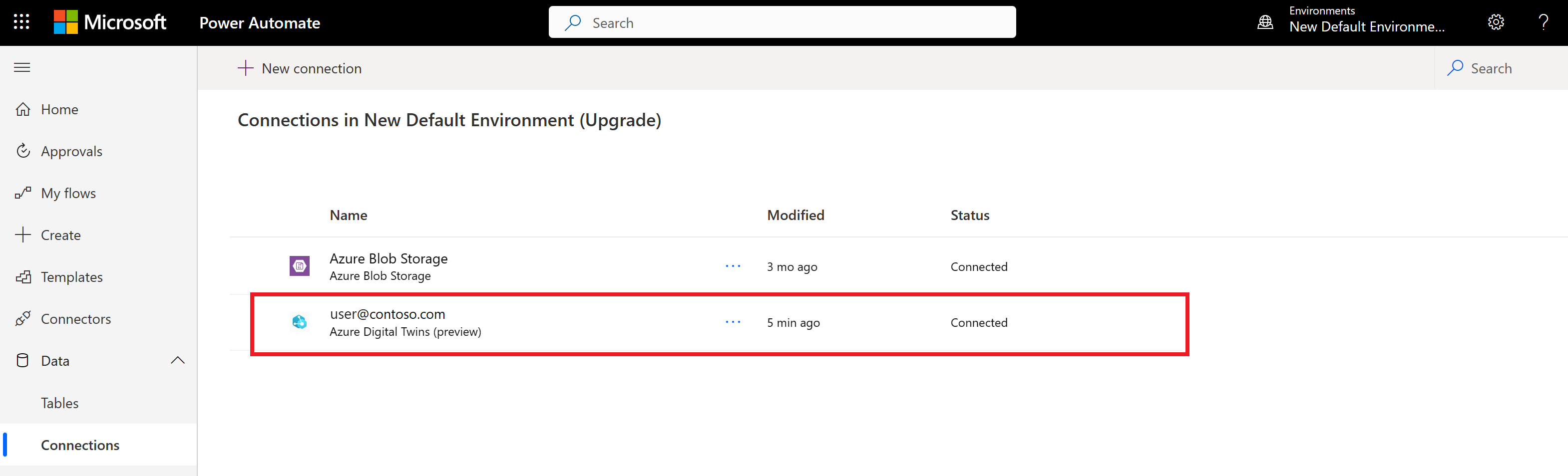
Para o Logic Apps, pode utilizar a ligação incorporada do Azure Digital Twins quando cria um fluxo na secção seguinte. Para obter mais informações sobre conectores incorporados, veja Conectores incorporados no Azure Logic Apps.
Criar um fluxo
Pode incorporar o Azure Digital Twins em fluxos do Power Automate, fluxos do Logic Apps ou aplicações do Power Apps. Com o conector do Azure Digital Twins e mais de 700 outros conectores do Power Platform, pode ingerir dados de outros sistemas para os seus duplos ou responder a eventos do sistema.
Siga os passos abaixo para criar um fluxo de exemplo com o conector no Power Automate.
- No Power Automate, selecione Os meus fluxos no menu de navegação esquerdo. Selecione + Novo fluxo e Fluxo de cloud instantânea.
- Introduza um nome de Fluxo e selecione Acionar manualmente um fluxo a partir da lista de acionadores. Crie o fluxo.
- Adicione um passo ao fluxo e procure Azure Digital Twins para encontrar a ligação. Selecione a ligação do Azure Digital Twins.
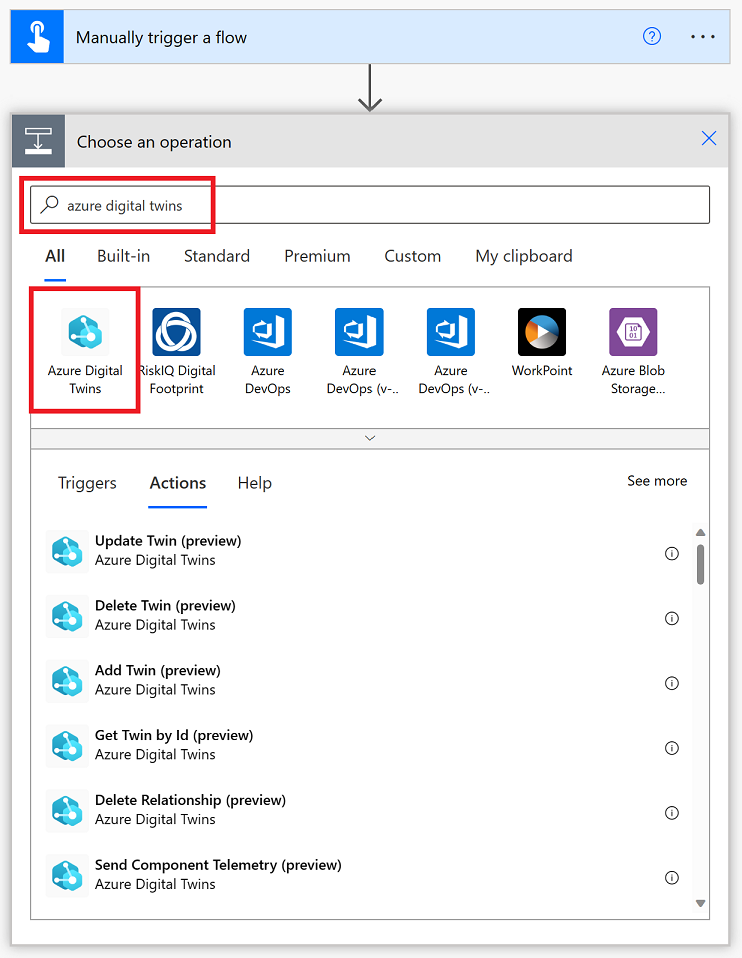
- Verá uma lista de todas as ações disponíveis com o conector. Escolha uma delas para interagir com as APIs do Azure Digital Twins.
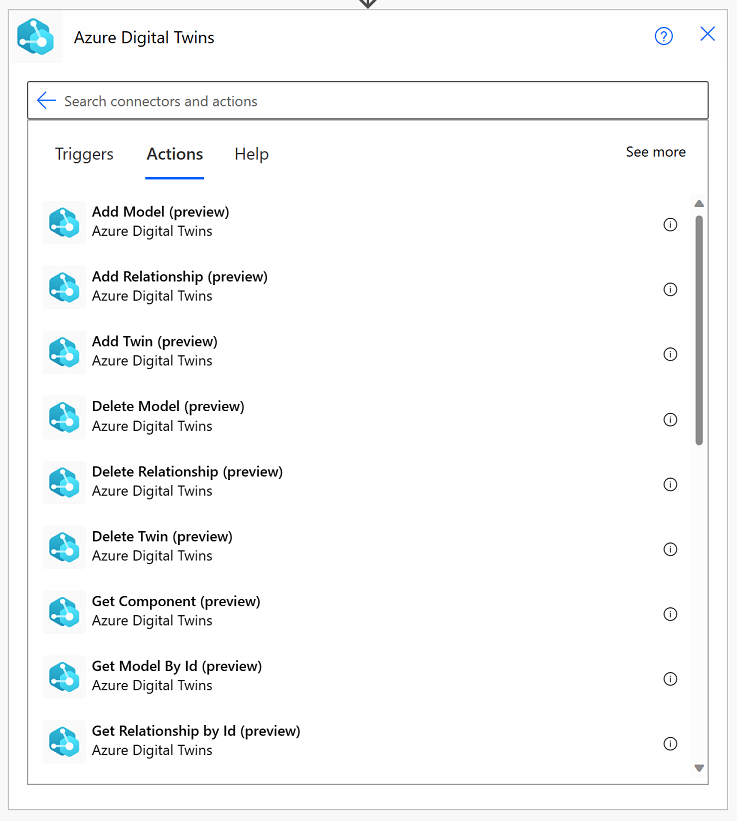
- Pode continuar a editar ou adicionar mais passos ao seu fluxo de trabalho, utilizando outros conectores para criar o seu cenário de integração.
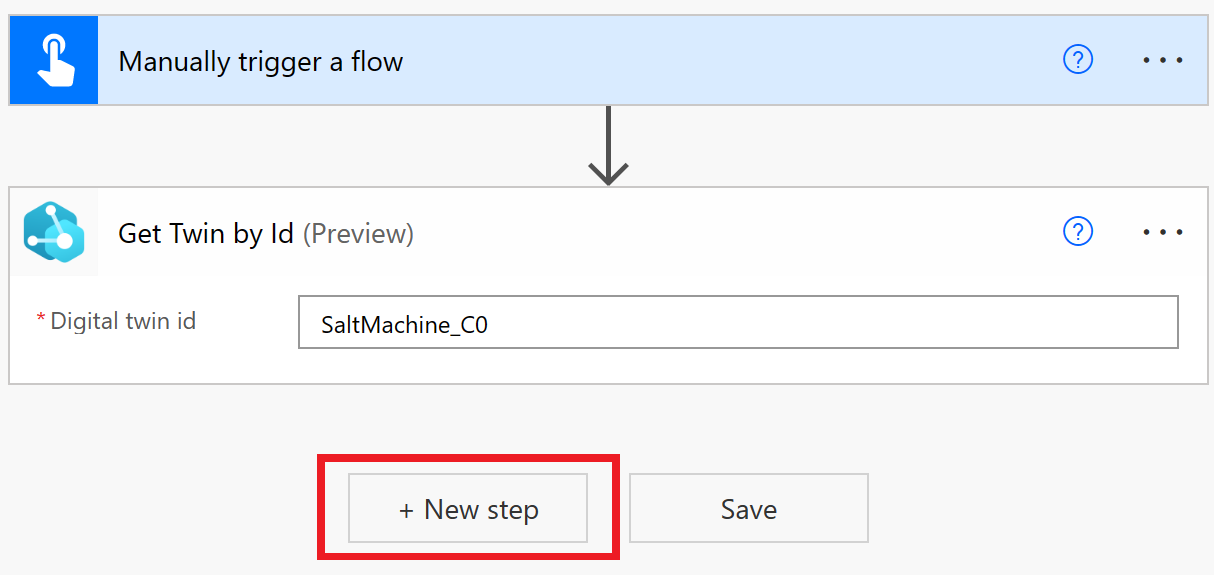
Siga os passos abaixo para criar um fluxo de exemplo com o conector no Power Apps.
- No Power Apps, selecione + Criar no menu de navegação esquerdo. Selecione Aplicação em branco e siga as instruções para criar uma nova aplicação.
- No construtor de aplicações, selecione Dados no menu de navegação esquerdo. Selecione Adicionar dados e procure Azure Digital Twins para encontrar a ligação de dados. Selecione a ligação do Azure Digital Twins.
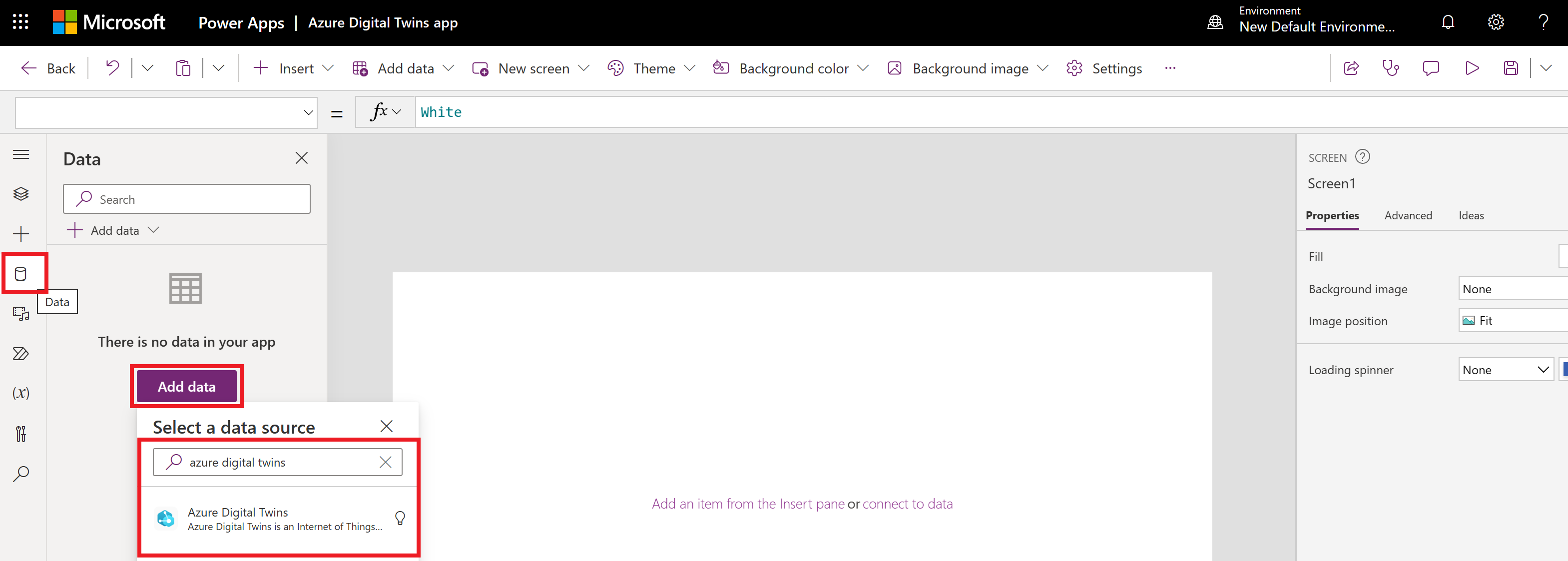
- Agora, as ações do conector do Azure Digital Twins estarão disponíveis como funções a utilizar na sua aplicação.

- Pode continuar a criar a sua aplicação com acesso aos dados do Azure Digital Twins. Para obter mais informações sobre a criação do Power Apps, veja Descrição geral da criação de aplicações no Power Apps.
Siga os passos abaixo para criar um fluxo de exemplo com o conector no Logic Apps.
- Navegue para a sua aplicação lógica no portal do Azure. Selecione Fluxos de trabalho no menu de navegação esquerdo e + Adicionar. Siga as instruções para criar um novo fluxo de trabalho.
- Selecione o novo fluxo e introduza no Estruturador.
- Adicione um acionador à sua aplicação.
- Selecione Escolher uma operação para adicionar uma ação a partir do conector do Azure Digital Twins. Procure O Azure Digital Twins no separador Azure para encontrar a ligação de dados. Selecione a ligação do Azure Digital Twins.
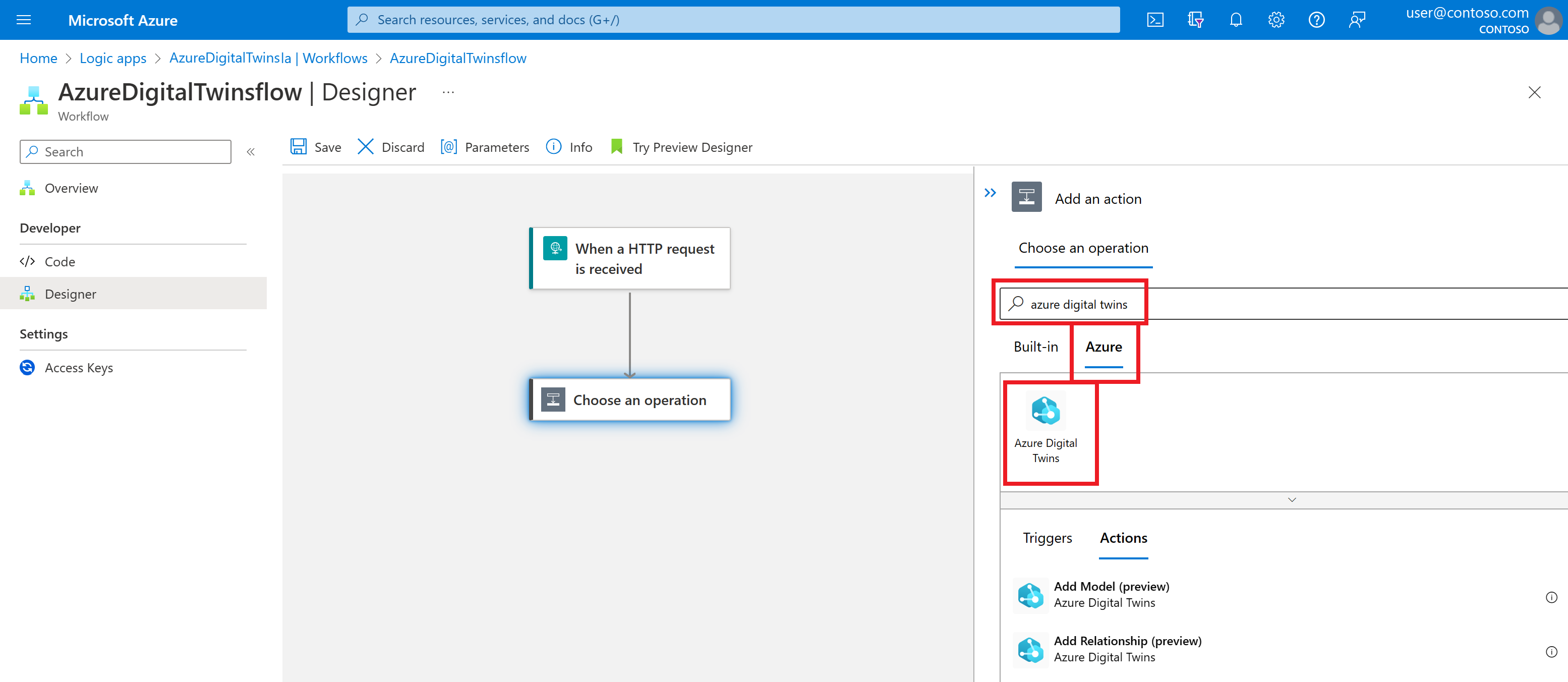
- Verá uma lista de todas as ações disponíveis com o conector. Escolha uma delas para interagir com as APIs do Azure Digital Twins.
- Depois de selecionar uma ação do conector do Azure Digital Twins, ser-lhe-á pedido para introduzir detalhes de autenticação para criar a ligação.
- Pode continuar a editar ou adicionar mais passos ao seu fluxo de trabalho, utilizando outros conectores para criar o seu cenário de integração.
Limitações e sugestões
Seguem-se algumas limitações do conector e sugestões para trabalhar com os mesmos.
- Algumas ações de conector (como Adicionar Modelo) requerem entrada na forma de uma cadeia literal que começa com @. Nestes casos, escape o @ caráter ao utilizar @@ . Isto impedirá que o valor literal seja interpretado como uma expressão JSON.
- Uma vez que o Azure Digital Twins lida com respostas de esquema dinâmicas, deve analisar o JSON recebido das APIs antes de o consumir na sua aplicação. Por exemplo, eis um conjunto de chamadas que analisa os dados antes de extrair o
dtIdvalor:Set(jsonVal, AzureDigitalTwins.GetTwinById("your_twin_id").result); Set(parsedResp, ParseJSON(jsonVal)); Set( DtId, Text(parsedResp.'$dtId'));.
Passos seguintes
Para obter mais informações sobre os conectores do Power Platform, incluindo como utilizá-los em fluxos de trabalho em vários produtos, veja a documentação dos conectores do Power Platform e do Azure Logic Apps.